Ha gyönyörű képeket készít vagy tölt le, és meg akarja osztani őket barátaival, de az iPhone nem küld képeket szöveges üzeneteken, iMessages-en vagy e-mailen keresztül, mit kell tennie? Sok felhasználónak fogalma sincs arról, hogy mi a hiba, és nem tudja, hogyan lehet kijavítani. Szerencsére felsorolunk néhány módszert az Ön számára a javított képeket nem küldi el az iPhone. Csak olvassa el és vegye ezeket a módszereket.
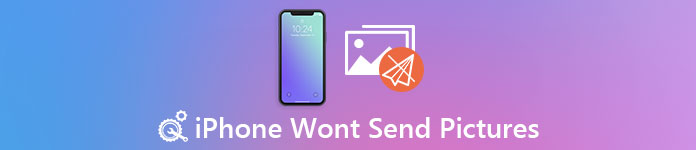
- 1. rész: Az iPhone javítása nem fog képeket küldeni szöveges üzeneteken keresztül
- 2. rész: Az iPhone-on nem küldhető javítások az iMessages alkalmazással
- 3. rész: Az iPhone javítása nem fog képeket küldeni e-mailben
rész 1: Az iPhone javítása nem fog képeket küldeni szöveges üzeneteken keresztül
Módszer 1: Biztosítsa az MMS bekapcsolását
Ha az iPhone nem küld képeket szöveges üzenetek útján, akkor először ellenőriznie kell, hogy az MMS-üzenet be van-e kapcsolva. Ha az MMS szolgáltatás nincs engedélyezve, akkor biztos, hogy képeit nem küldi el az iPhone. A probléma megoldásához lépjen a "Beállítások" menübe, és keresse meg az "Üzenetek" elemet a "Beállítások" oldalon. Ezután kapcsolja be az SSM Messaging funkciót. Az MMS funkció aktiválása után megpróbálhatja szöveges üzenetekkel elküldeni a képeit.
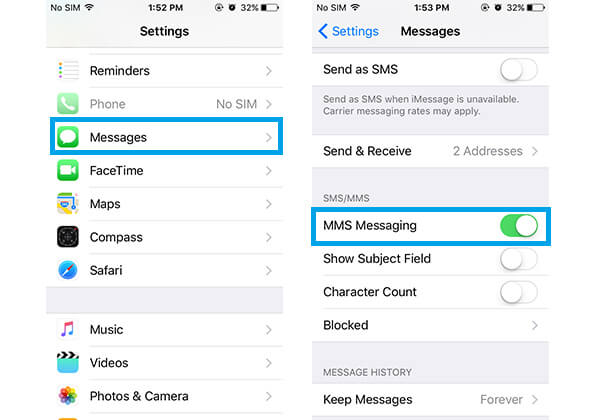
Módszer 2: Ellenőrizze az iPhone cellás hálózatát
A rossz mobilhálózat a képek küldésével kapcsolatos problémákat is okozhat. Ilyen helyzetben ellenőriznie kell, hogy van-e jó mobilhálózata. A mobilhálózat ellenőrzéséhez lépjen a "Beállítások" alkalmazásba, majd érintse meg a "Cellular" elemet. Ezután ellenőrizheti, hogy a "Cellular Data" engedélyezve van-e vagy sem.
Miután engedélyezte a mobilhálózatot, megpróbálhatja elküldeni a képeket az iPhone készülékkel.
A hálózati probléma más iPhone-problémákat is okoz, mint például Az iPhone nem tudja menteni az iCloud-ot, iPhone nem fog üzeneteket fogadni és küldeni stb.
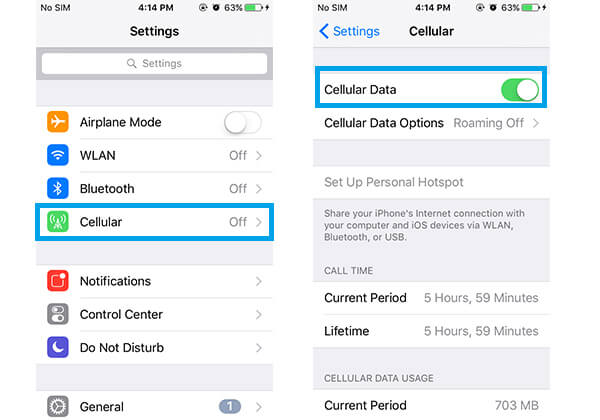
Módszer 3: Indítsa újra az iPhone készülékét
Az iPhone újraindítása mindig megoldhat mindenféle iOS problémát. Ha nem tudja kijavítani, akkor az iPhone nem küld képeket a két módszerrel, amelyet bemutatunk Önnek, újraindíthatja az iPhone készüléket, hogy megpróbálja. Az iPhone újraindítása nagyon egyszerű, akárcsak kikapcsolja és bekapcsolja készülékeit. Tartsa nyomva a bekapcsológombot, amíg meg nem jelenik a csúszka, majd csúsztassa el az iPhone kikapcsolásához. Ezután nyomja meg és tartsa lenyomva a bekapcsológombot, amíg meg nem jelenik az Apple logó. Az iPhone bekapcsolása után ellenőrizheti, hogy képes-e képüzenetet küldeni.

rész 2: Javítsa a képeket, amelyeket az iPhone nem küld az iMessages alkalmazással
Módszer 1: Biztosítsa az iMessage funkció engedélyezését
Ha képeit nem küldi el az iPhone az iMessages alkalmazással, akkor előfordulhat, hogy meg kell kérdeznie magától, hogy bekapcsolta-e az iMessage funkciót. Természetesen, ha az iPhone iMessage funkciója ki van kapcsolva, iPhone nem küld képeket. A bekapcsolásához csak lépjen a Beállítások menübe, és görgessen lefelé az Üzenetek megkereséséhez. Ezután csúsztassa az iMessage elemet be.
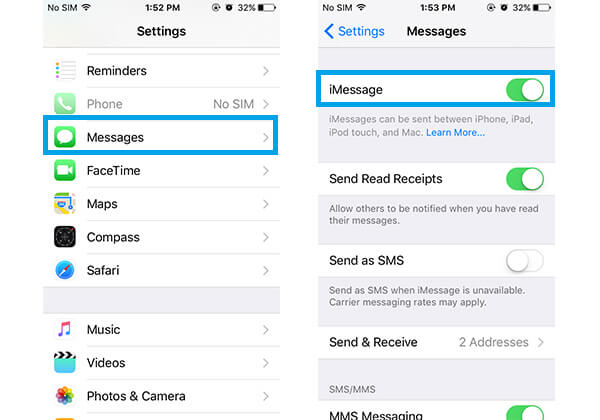
Módszer 2: Hálózati beállítások visszaállítása
Az iPhone nem küld képeket, ha valami nincs rendben a hálózati beállításokkal. Ha nem tudja, hogyan javítsa ki a hálózati hibákat, választhatja hálózati beállítások visszaállítása. Menjen a Beállítások elemre, majd érintse meg az Általános gombot. Görgessen lefelé a Reset lehetőséghez, majd érintse meg a Reset Network Settings lehetőséget. Néhány idő elteltével beállíthatja a hálózatot és küldhet képeket az iMessages segítségével.
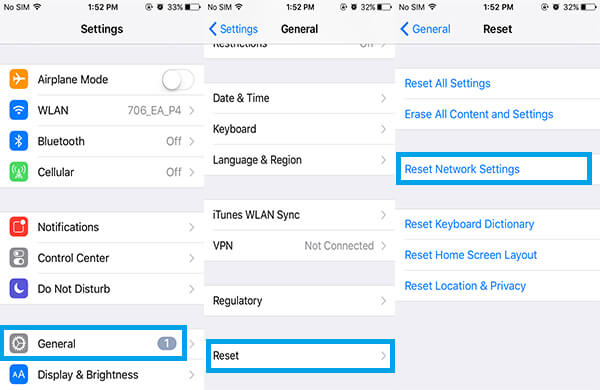
Módszer 3: Az iPhone visszaállítása
Ha a két módszer sem segít az iPhone javításában, akkor nem küld képeket, akkor megteheti állítsa vissza az iPhone készülékét hogy megoldja. Indítsa el a „Beállítások” elemet, és érintse meg az „Általános” elemet, majd görgessen lefelé a „Visszaállítás” megkereséséhez. Ezután válassza az "Eraser All Content" és a "Settings" lehetőséget, amely a második lehetőség az iPhone visszaállítására. De tudnia kell, hogy ez a művelet törli az iPhone-jába mentett összes adatot, és akkor az iPhone-nak tetszeni fog egy új eszköz. Ha nem akarja elveszíteni az adatokat, készítsen biztonsági másolatot az iPhone visszaállítása előtt.
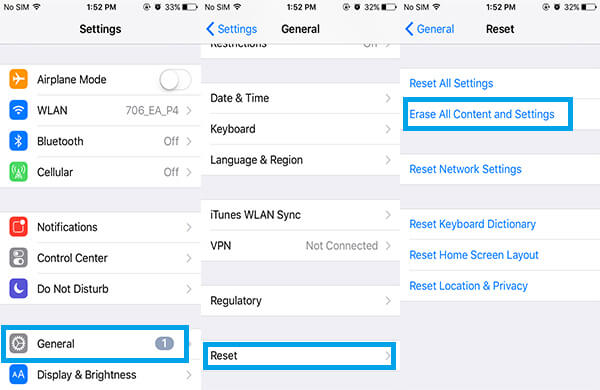
rész 3: Az iPhone javítása nem fog képeket küldeni e-mailben
Ha az iPhone nem küld képeket e-mailben, akkor a probléma megoldásához visszaállíthatja iPhone gyári beállításait. Kivéve azt a módot, amelyet az Ön iPhone-jának helyreállításához javasolunk, Ön is megteheti tegye az iPhone-t gyári beállításokra az iTunes segítségével. Először töltse le az iTunes alkalmazást a számítógépére, majd indítsa el. USB-kábellel csatlakoztatnia kell iPhone készülékét a számítógéphez. Amikor meglátja adatait a kezelőfelületen, kattintson az "Összegzés", majd az "iPhone visszaállítása" elemre. A művelet megerősítéséhez újra kattintson a "Visszaállítás" gombra. Miután az iTunes törölte az összes adatot és letölti a legújabb iOS-t, bekapcsolhatja iPhone-ját, és megpróbálhat képeket küldeni e-mailben.
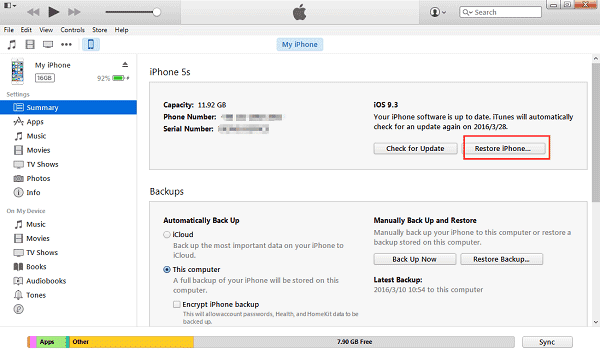
1. helyzet: Az iPhone nem küld képeket a Mail App alkalmazásból
Ha képeket szeretne küldeni a Mail alkalmazásból, de nem sikerült, a hálózati hiba okozza. A probléma megoldásához kövesse a fent említett módon a hálózati beállítások visszaállítását. A hálózati beállítások visszaállítása után próbálja meg újra elküldeni a képeket a Mail alkalmazással.
2. helyzet: Az iPhone nem küld képeket a Gmail-fiókba Natív levelező alkalmazáson keresztül
Néhány iPhone felhasználó megjegyzi, hogy az iPhone nem küld képeket közvetlenül a natív levelező alkalmazás Gmail-fiókjával. Ha meg akarja oldani ezt a problémát, lépjen a "Beállítások" oldalra, majd görgessen lefelé, hogy megtalálja a Leveleket, a Névjegyeket és a Naptárakat. Koppintson erre az opcióra, majd válassza ki a Gmail-fiókot. Ezután törölje ezt a fiókot a Fiók törlése elemre koppintva. A fiók törlése után indítsa újra iPhone-ját az oktatási módszer szerint, majd adja hozzá újra a Gmail-fiókot. Ha ezeket a műveleteket elvégzi, iPhone-ja natív levelezőalkalmazással küldhet képeket a Gmail-fiókba.

Ne hagyd ki: Hogyan lehet helyreállítani a régi Kik képeket iPhone-on
Összegzés
Ebben a cikkben három hibahelyzetet sorolunk fel, köztük az iPhone nem küld képeket szöveges üzeneteken, iMessages-en és e-mailen keresztül. Közben különböző módszereket vezetünk be a probléma megoldására. Remélem, hogy hasznos cikkeket nyerhet ebből a cikkből.




